Как создать историю в Facebook

Истории в Facebook могут быть очень интересными. Вот как вы можете создать историю на своем устройстве Android и компьютере.

Вы пытаетесь загрузить фото или видео в приложении Facebook для Android, но загрузка застряла навсегда? Узнайте, как устранить зависшие загрузки в Facebook для Android.
Facebook — это социальная сеть, где мы делимся личными моментами радости и праздника с нашими друзьями. Чтобы сделать это, мы загружаем фото и видео на Facebook. Но что, если вы не можете загрузить ни одно изображение или видео, а загрузка застряла в области уведомлений?
Это действительно ужасная ситуация, так как вы не можете даже отменить процесс загрузки. Тем не менее, есть несколько методов, которые вы можете использовать для устранения зависших загрузок. В этом руководстве я поделюсь с вами некоторыми эффективными методами для решения проблем с зависшими загрузками в приложении Facebook для Android.
Содержание
Причины, по которым загрузки Facebook застревают на Android
Существует множество факторов, которые могут быть ответственны за зависание файлов в процессе загрузки. Вот некоторые основные причины этой раздражающей проблемы с Facebook.
Как устранить зависшие загрузки в Facebook для Android
Метод 1: Исправление сетевого соединения
Наиболее вероятной причиной проблем с загрузкой в Facebook является стабильное интернет-соединение. Если вы на мобильном интернете и видите, что фотографии или видео застряли при загрузке, вы можете попробовать включить и выключить режим полета. Вот как это сделать:
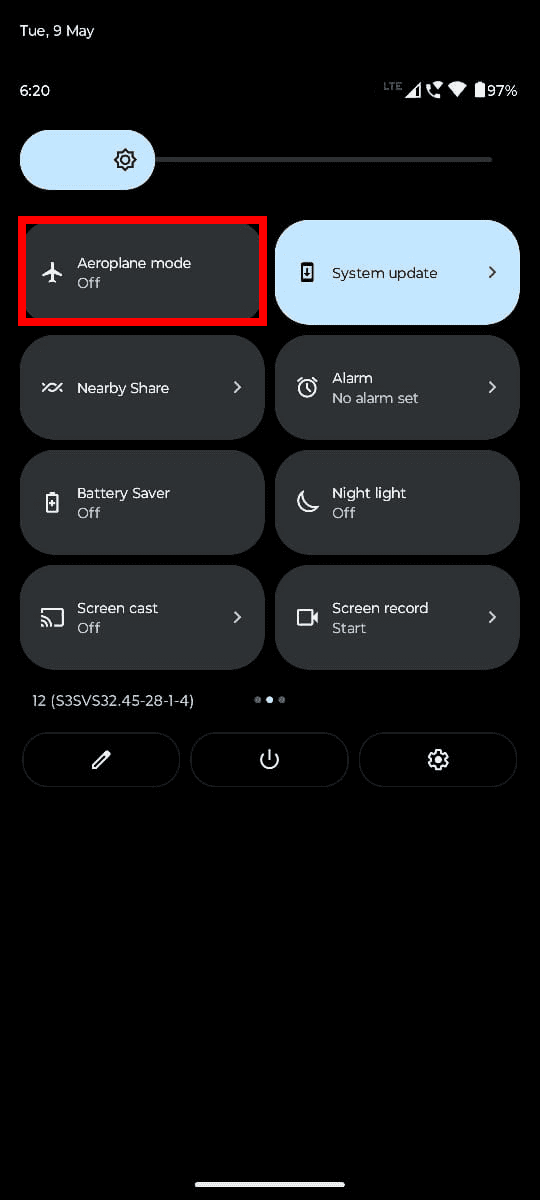
Если это не сработает, подключитесь к высокоскоростной Wi-Fi сети. Напротив, если вы использовали Wi-Fi интернет и сталкиваетесь с проблемой зависания загрузок в Facebook, отключите Wi-Fi и переключитесь на мобильные данные.
Метод 2: Ручная остановка приложения Facebook
Когда ваша загрузка Facebook застряла, вы можете принудительно остановить это приложение и открыть его снова для повторной загрузки. Чтобы принудительно остановить, выполните следующие действия:
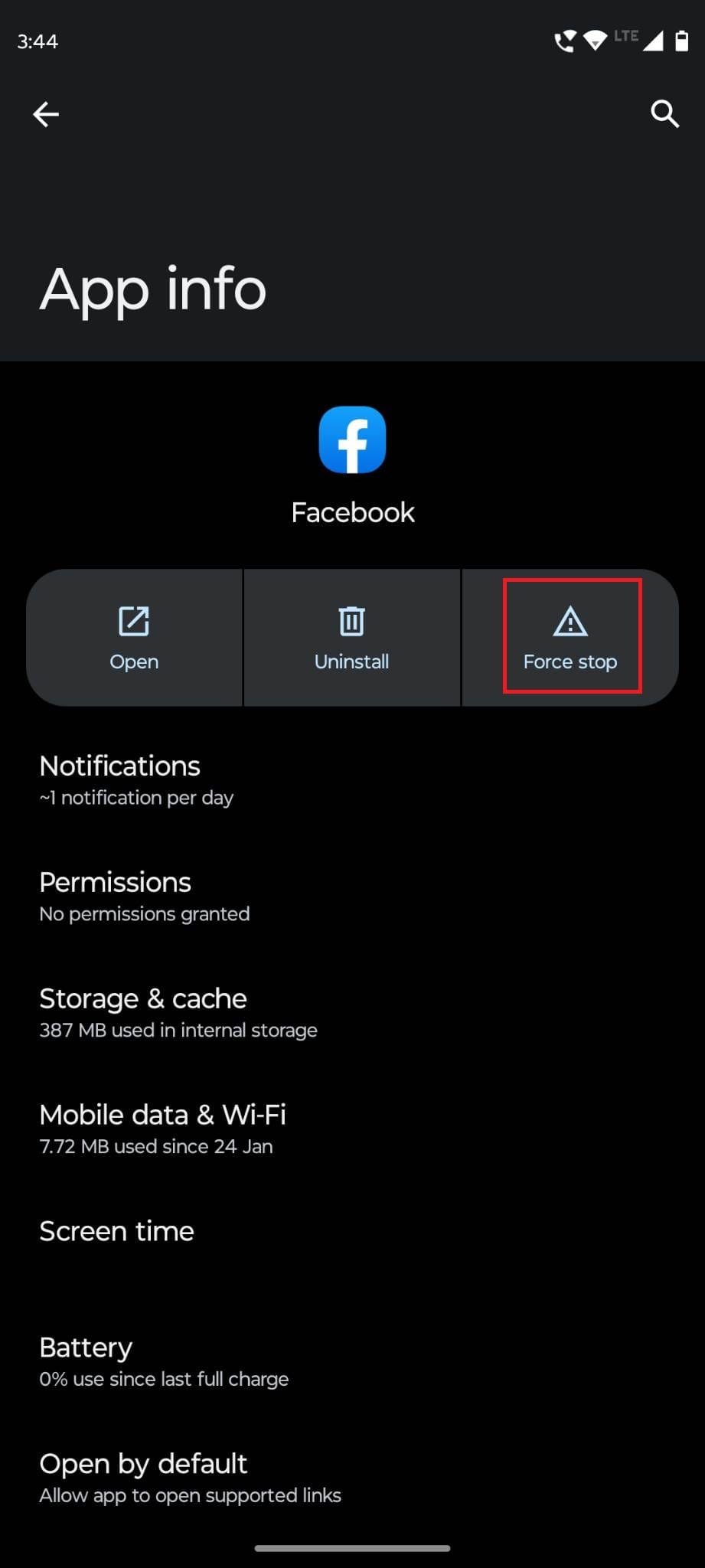
Метод 3: Обновление Facebook для Android
Если ваши загрузки застряли, возможно, вы используете устаревшее приложение Facebook на вашем устройстве Android. Вот как вы можете легко получить последнюю версию приложения Facebook.
Также читайте: Деактивация Facebook против удаления: что выбрать и когда?
Метод 4: Использование Facebook Lite
Возможно, приложение Facebook для Android не подходит для вашего устройства или интернет-соединения, так как оно требует высокоскоростного интернет-соединения. Если исправления для приложения Facebook для Android не работают, вы можете попробовать использовать Facebook Lite.
Это облегченная версия приложения Facebook, предназначенная для работы на устройствах низкого уровня и, конечно, на медленных интернет-соединениях. Чтобы загрузить это приложение, вам нужно:
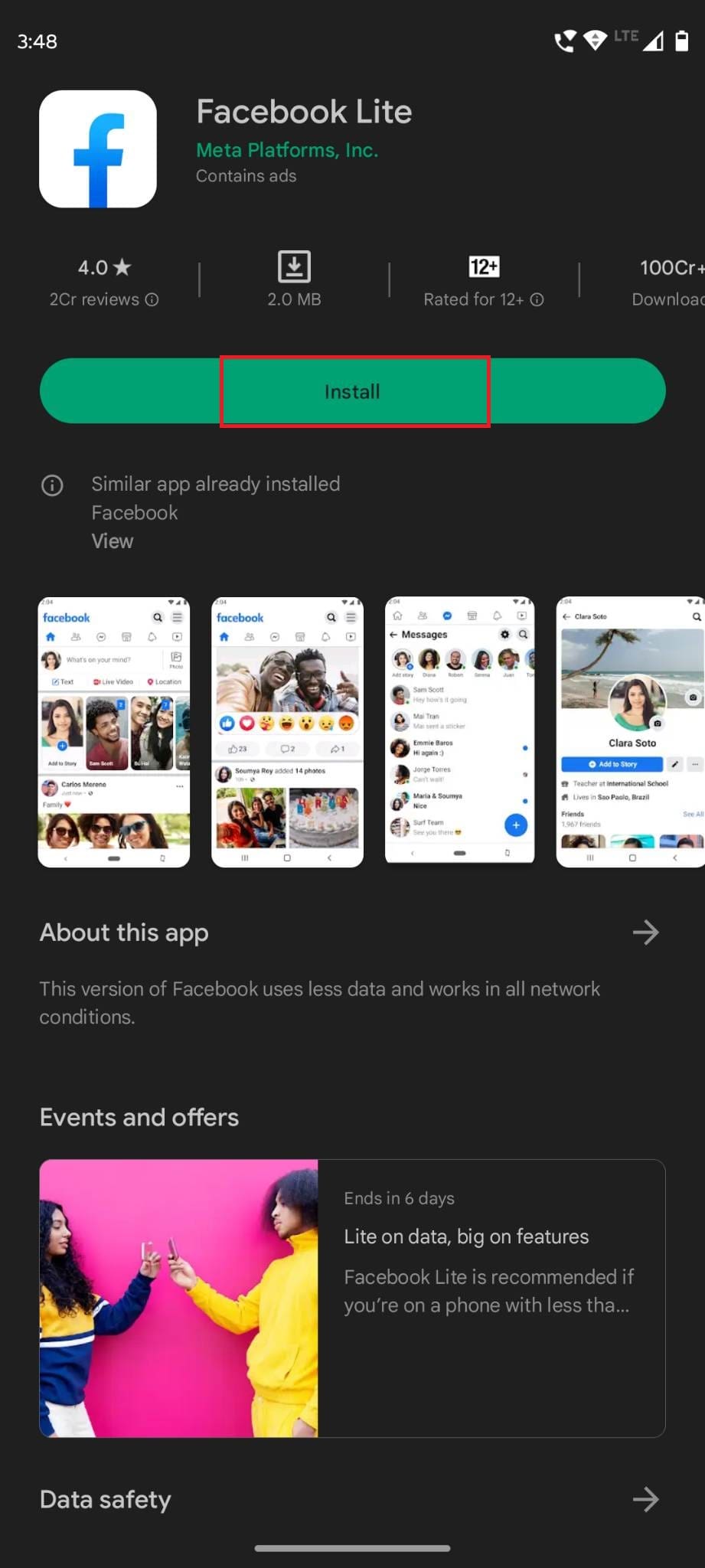
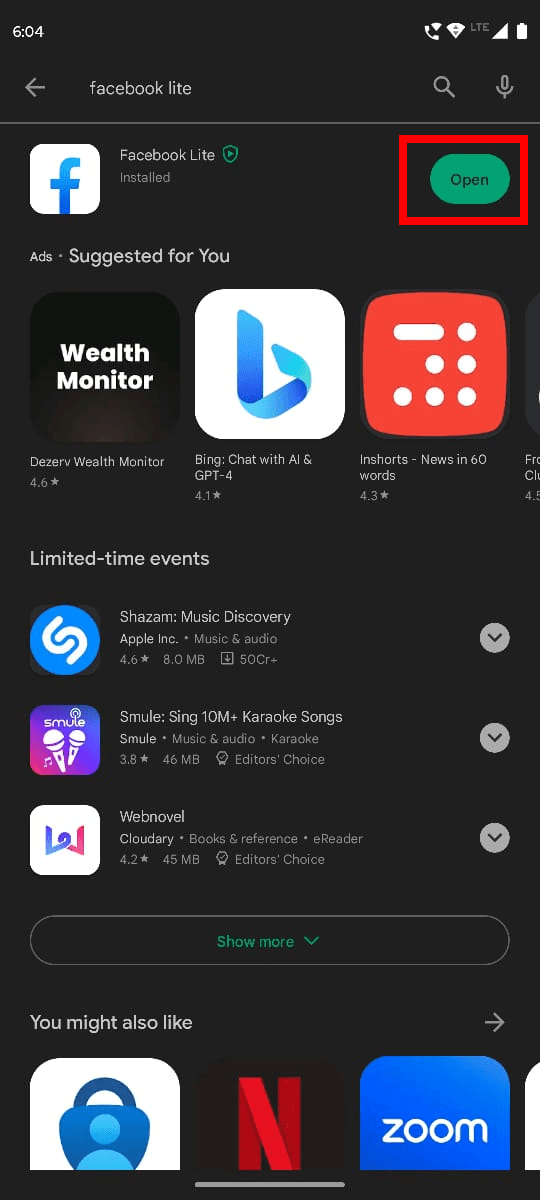
Метод 5: Очистка кеша приложения Facebook
Когда ваши загрузки застряли в приложении Facebook для Android, очистка системного кеша на вашем устройстве Android может помочь исправить зависшие загрузки в Facebook. Для этого выполните следующие шаги:
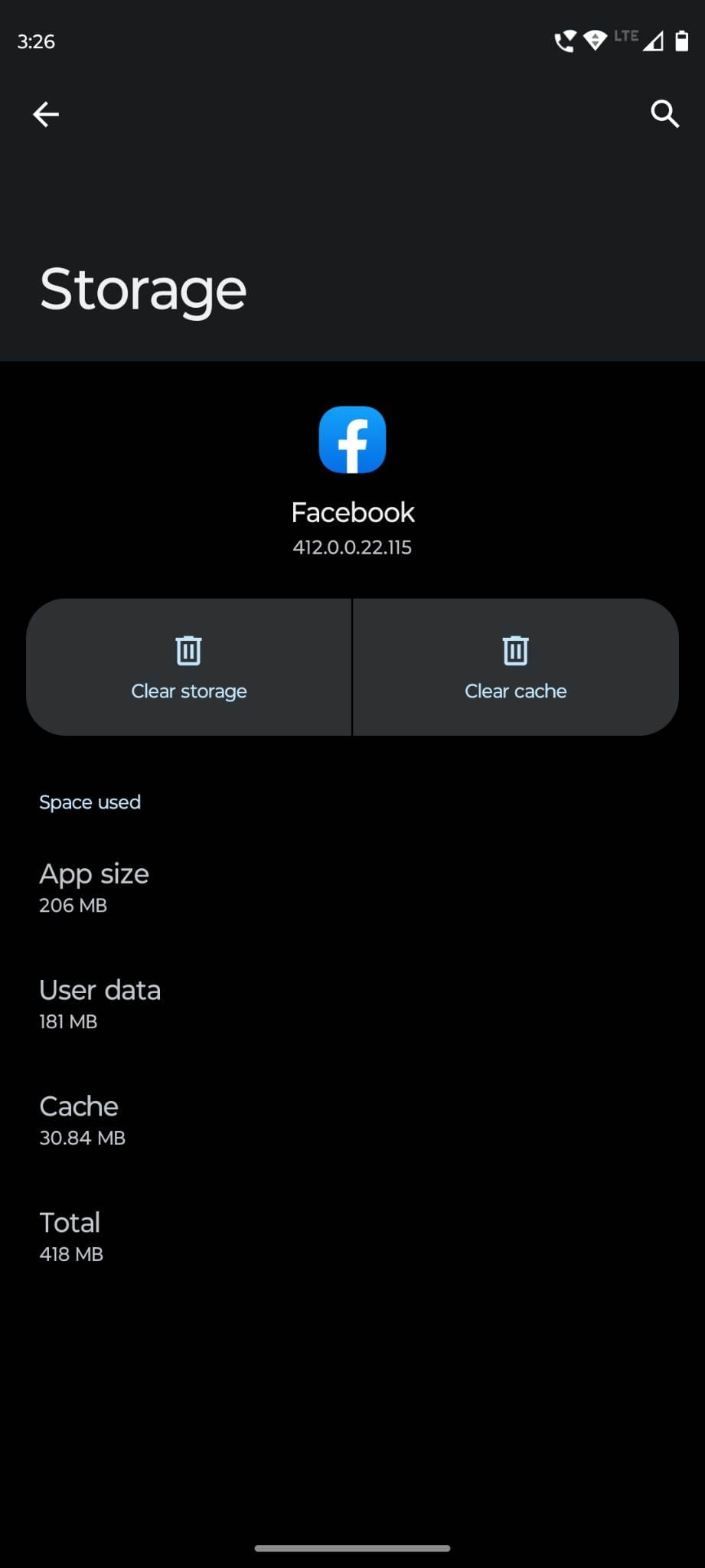
Метод 6: Проверка доступного места для хранения
Если у вас недостаточно свободного места на вашем устройстве Android, это может привести к зависанию загрузок. Поэтому вам нужно перейти в Настройки вашего телефона и перейти в Хранилище, чтобы проверить, сколько места у вас осталось. Если есть нехватка места, вам нужно удалить некоторые ненужные файлы для более плавной загрузки. Узнайте, как оптимизировать использование памяти Android и очистить достаточное место.
Метод 7: Попробуйте загрузить совместимые файлы
Когда кто-то пытается загрузить большие и поврежденные файлы, Facebook может не суметь загрузить их должным образом. Поэтому, если ваша загрузка застряла в области уведомлений, вам нужно проверить, подходят ли размеры и формат изображений или видео, которые вы пытаетесь загрузить.
Для безопасности в будущем убедитесь, что вы загружаете изображения размером менее 15 MB и видео размером менее 4 GB. Длина видео также должна быть менее 240 минут. Если вы будете следовать этим правилам, проблем с загрузкой изображений и видео на Facebook не возникнет.
Метод 8: Переустановите приложение Facebook для Android
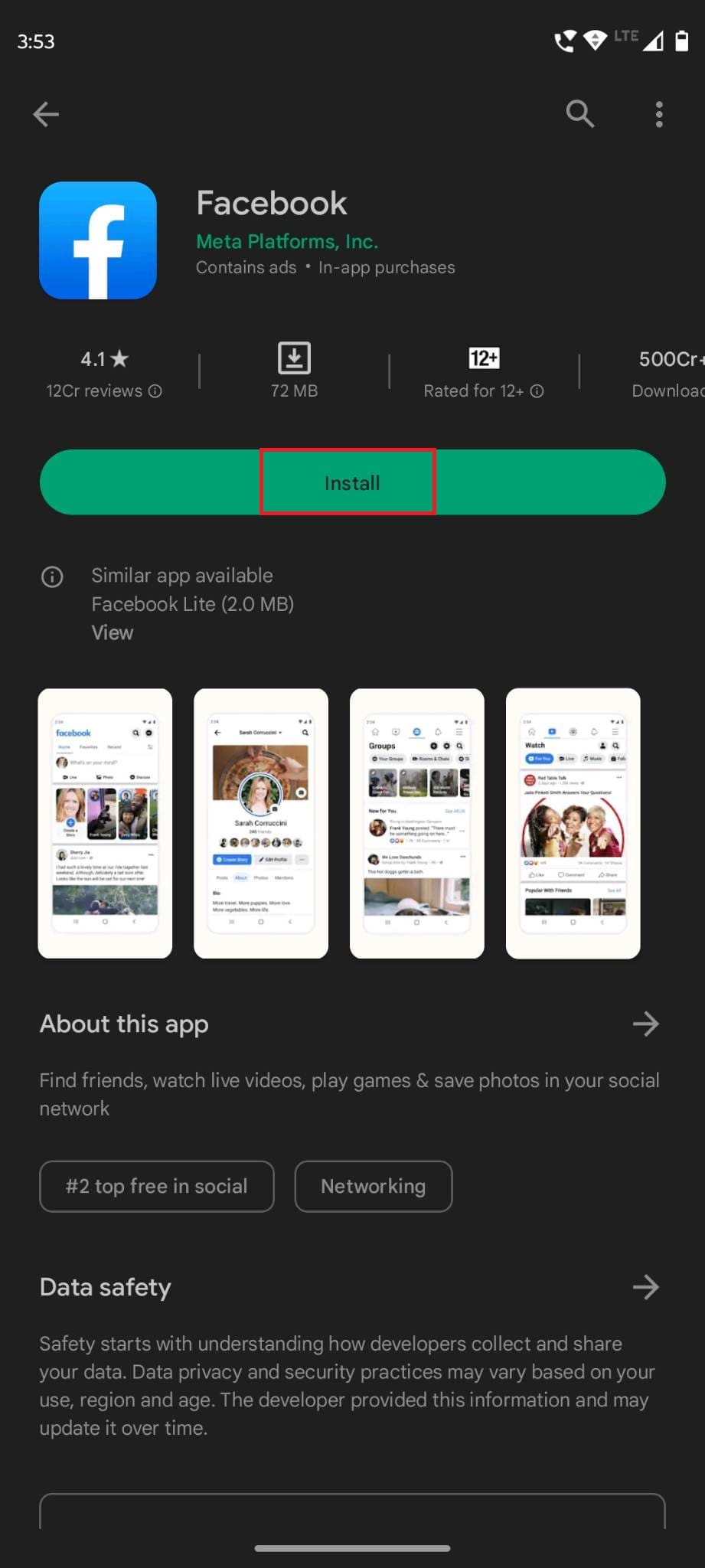
Если все вышеперечисленные методы не смогли устранить проблему зависания загрузки, вы можете попробовать переустановить приложение Facebook из Google Play Store. Для этого сначала вам нужно удалить приложение с вашего устройства. Затем перейдите на страницу приложения Facebook в Google Play Store и нажмите на кнопку Установить. Этот процесс сбросит настройки приложения и может устранить проблему.
Метод 9: Проверьте, работает ли сервер Facebook
Наконец, если ваша загрузка застряла из-за проблемы с сервером Facebook, никакое ручное исправление не поможет. Поэтому, когда ни один из этих методов не сработает, вам следует проверить, работает ли сервер Facebook.
Вы можете использовать этот веб-сайт, чтобы проверить, работает ли Facebook. Спросить своих друзей, работает ли их Facebook, — еще один способ узнать о проблемах с сервером. Если сервер не работает, вам нужно подождать и попробовать еще раз позже.
Заключение
Когда вы не можете дождаться, чтобы поделиться своими радостными моментами с друзьями на Facebook, зависшие изображения и видео могут вызывать разочарование. В таких случаях вам нужно немедленно устранить эти неудачные загрузки.
Следуйте описанным в статье методам, и вы сможете без труда устранить зависшие загрузки в кратчайшие сроки. Если я пропустил какой-то метод, поделитесь им в комментариях. Также делитесь этой статьей с друзьями и членами семьи в социальных сетях.
В следующий раз как исправить проблему с воспроизведением видео на Facebook и проблему с постоянным выходом из Facebook.
Истории в Facebook могут быть очень интересными. Вот как вы можете создать историю на своем устройстве Android и компьютере.
Чтобы сообщить о мошеннике в Facebook, нажмите на «Больше опций» и выберите «Получить поддержку или сообщить о профиле». Затем заполните форму сообщения.
Ваши друзья на Facebook могут видеть все комментарии, которые вы пишете к публичным постам. Комментарии на Facebook не имеют индивидуальных настроек конфиденциальности.
Чтобы заблокировать кого-то на вашей бизнес-странице Facebook, перейдите в Настройки, выберите Люди и другие страницы и нажмите Запретить на странице.
Вы можете использовать списки Знакомые или Ограниченные на Facebook, чтобы делиться меньшим количеством информации с конкретными людьми.
Если вы не уверены, что такое впечатления, охват и взаимодействие на Facebook, продолжайте читать, чтобы разобраться. Здесь легкое объяснение.
Чтобы перестать видеть посты из групп Facebook, перейдите на страницу этой группы и кликните на больше опций. Затем выберите опцию "Отписаться от группы".
Чтобы создать повторяющиеся события на Facebook, перейдите на свою страницу и нажмите на события. Затем добавьте новое событие и нажмите кнопку Повторяющееся событие.
Вы можете добавить нескольких соведущих к событию на Facebook. Для этого перейдите в настройки события и введите имя друга в поле соведущего.
Если вы наткнулись на фейковую или клонированную учетную запись или страницу в Facebook, лучшее решение - сообщить об этом в Meta.
Нет 100-процентного способа проверить, действительно ли кто-то онлайн на Facebook, когда они кажутся оффлайн.
Близкие друзья - это люди, с которыми вы хотите делиться всем. В то время как Знакомые - это люди, с которыми вы можете захотеть делиться меньше.
Зная, как изменить настройки конфиденциальности Facebook на телефоне или планшете, вам будет легче управлять своей учетной записью.
Facebook сообщил, что значительно улучшает возможности поиска с помощью Graph Search, который представляет собой новый способ быстрее находить ответы в социальных сетях.
Истории в Facebook могут быть очень интересными. Вот как вы можете создать историю на своем устройстве Android и компьютере.
Узнайте, как отключить надоедливое автоматическое воспроизведение видео в Google Chrome и Mozilla Firefox с помощью этого руководства.
Решите проблему, когда Samsung Galaxy Tab A зависает на черном экране и не включается.
Читать сейчас, чтобы узнать, как удалить музыку и видео с Amazon Fire и Fire HD планшетов, чтобы освободить место, убрать лишние файлы или повысить производительность.
Хотите добавить или удалить электронные почтовые аккаунты на вашем планшете Fire? Наше полное руководство проведет вас через процесс шаг за шагом, позволяя легко управлять вашими почтовыми аккаунтами на любимом устройстве. Не пропустите этот важный урок!
Учебник, показывающий два решения о том, как навсегда предотвратить запуск приложений при запуске на вашем устройстве Android.
Этот урок покажет вам, как переадресовать текстовое сообщение с устройства Android, используя приложение Google Messaging.
У вас есть Amazon Fire и вы хотите установить Google Chrome на нем? Узнайте, как установить Google Chrome через APK файл на устройствах Kindle.
Как включить или отключить функции проверки правописания в операционной системе Android.
Когда Samsung представила свою новую серию флагманских планшетов, было много причин для волнения. Galaxy Tab S9 и S9+ предлагают ожидаемые обновления по сравнению с серией Tab S8, а также Samsung представила Galaxy Tab S9 Ultra. Все три варианта предлагают что-то немного отличающееся, включая разные размеры батарей.









![Как Facebook Graph Search работает с вашей конфиденциальностью [видео] Как Facebook Graph Search работает с вашей конфиденциальностью [видео]](https://cloudo3.com/resources1/imagesv4/image-7297-0828181429200.png)







